Excel怎么转换成PDF格式?
来源:网络收集 点击: 时间:2024-05-07【导读】:
大家在日常工作中应该经常会用到Excel,使用Excel建立表格可以帮助我们快速方便的整理数据。本次给大家介绍Excel怎么转换成PDF格式,快来看看吧。工具/原料more电脑Excel表格文件方法/步骤1/7分步阅读方法一:打开Excel表格,点击界面左上角的“文件”,点选“导出”,点击右侧的“创建PDF/XPS”按钮。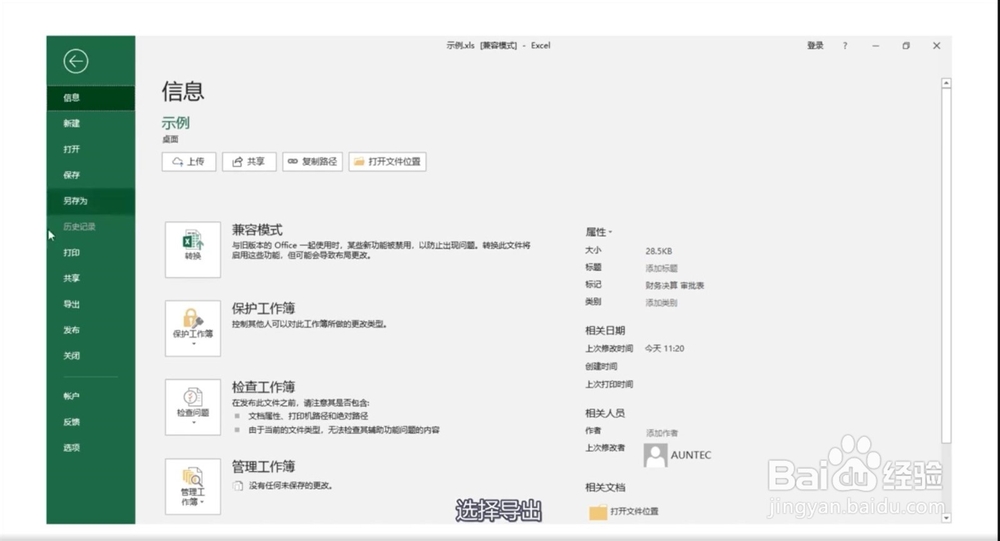 2/7在保存窗口选择文件的存放位置,点击“发布”,Excel就转换为PDF文件了。
2/7在保存窗口选择文件的存放位置,点击“发布”,Excel就转换为PDF文件了。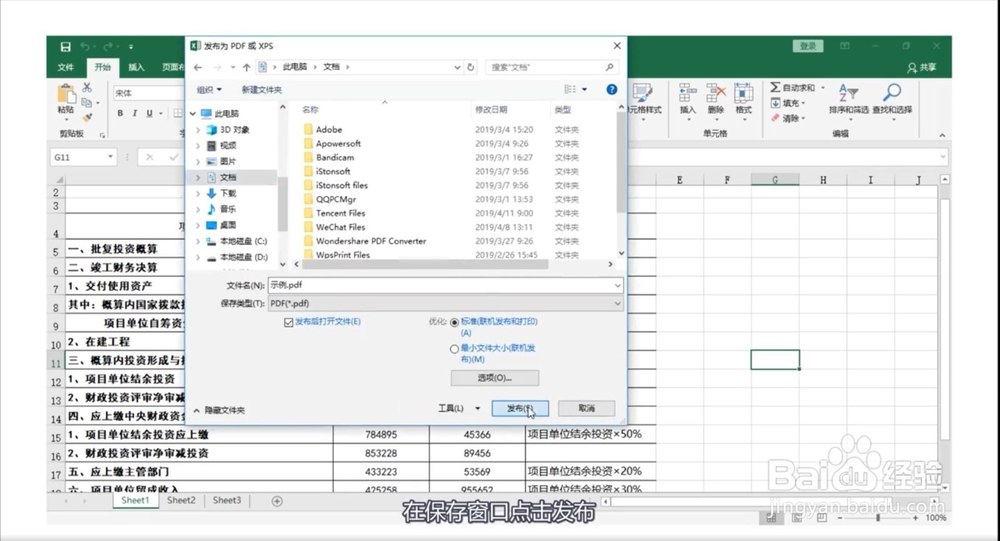 3/7方法二:如果需要转换的Excel表格比较多,可以借助“嗨格式PDF转换器”批量转换。在首页点击“文件转PDF”。
3/7方法二:如果需要转换的Excel表格比较多,可以借助“嗨格式PDF转换器”批量转换。在首页点击“文件转PDF”。 4/7
4/7 5/7选择想要的存放位置,点击“开始转换”。
5/7选择想要的存放位置,点击“开始转换”。 6/7
6/7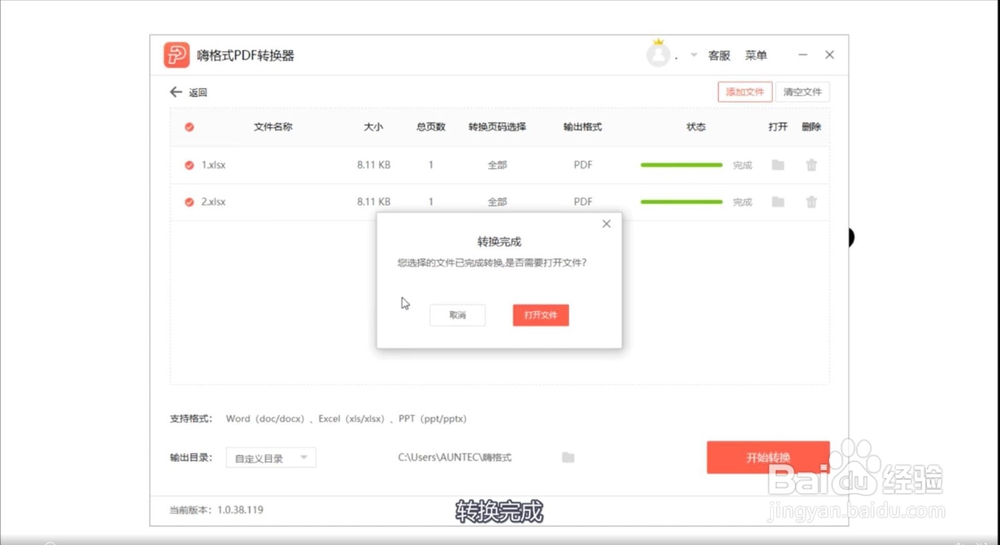 7/7总结如下。
7/7总结如下。 注意事项
注意事项
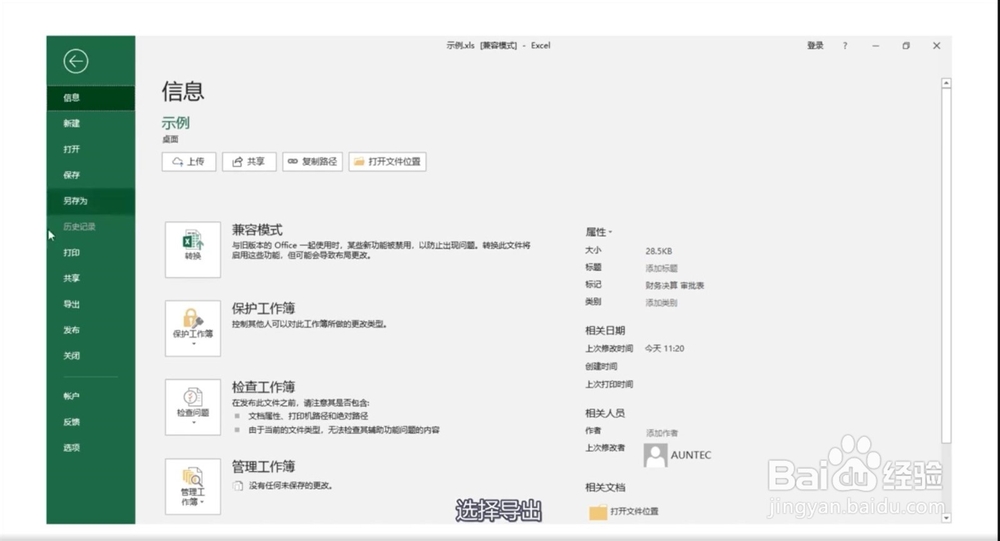 2/7在保存窗口选择文件的存放位置,点击“发布”,Excel就转换为PDF文件了。
2/7在保存窗口选择文件的存放位置,点击“发布”,Excel就转换为PDF文件了。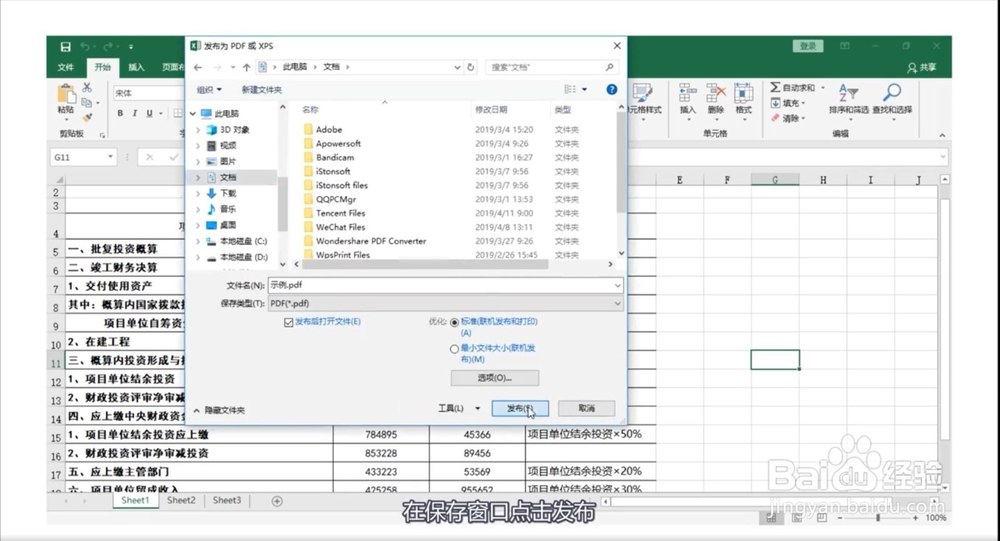 3/7方法二:如果需要转换的Excel表格比较多,可以借助“嗨格式PDF转换器”批量转换。在首页点击“文件转PDF”。
3/7方法二:如果需要转换的Excel表格比较多,可以借助“嗨格式PDF转换器”批量转换。在首页点击“文件转PDF”。 4/7
4/7然后把所有需要转换的Excel表格添加进转换列表。
 5/7选择想要的存放位置,点击“开始转换”。
5/7选择想要的存放位置,点击“开始转换”。 6/7
6/7转换完成会弹出提示窗口,可以在提示窗口点击“打开文件”查看PDF文件。
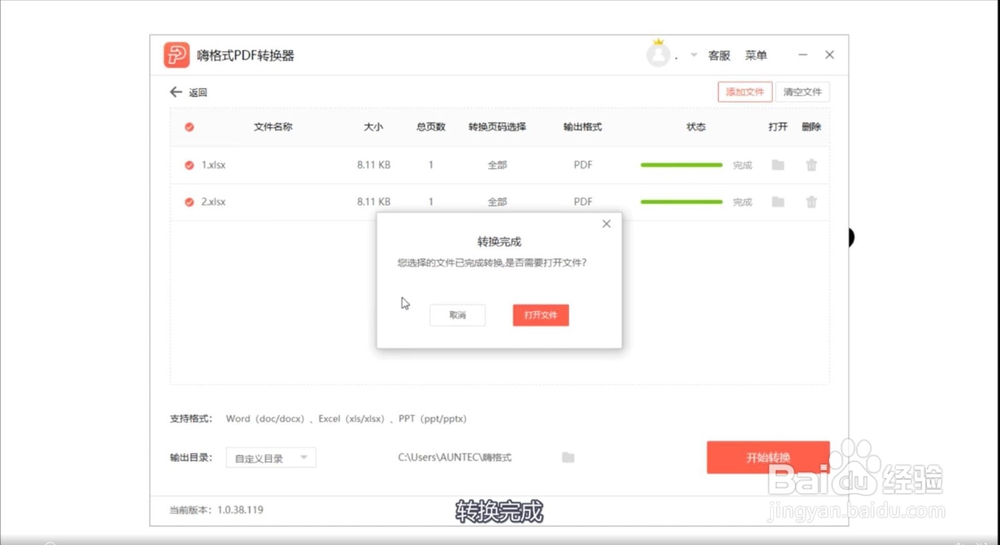 7/7总结如下。
7/7总结如下。 注意事项
注意事项PPT、图片、Word等也可以转换成PDF文件。
EXCEL转PDFEXCEL转PDF文件PDF转换PDFPDF转换器版权声明:
1、本文系转载,版权归原作者所有,旨在传递信息,不代表看本站的观点和立场。
2、本站仅提供信息发布平台,不承担相关法律责任。
3、若侵犯您的版权或隐私,请联系本站管理员删除。
4、文章链接:http://www.1haoku.cn/art_697030.html
上一篇:excel如何把重复的数值用颜色标记出来
下一篇:192.168.1.1 修改密码
 订阅
订阅